Nakon instalacije prozora 10 uključeno laptop asus, acer, hp, sony, toshiba, lenovo ili samsung mogu se zamrznuti, ponekad čak i trajno.
U takvim slučajevima postoji samo jedan izlaz - otklanjanje problema.
Zašto se smrzava Windows laptop 10 - postoji jedno jednostavno objašnjenje - desetka još nije u potpunosti formirana, sirova je i u stalnoj je reviziji.
Što možeš učiniti? Mnogo je razloga zašto prijenosno računalo kasni. Stoga, nemojte ni tražiti univerzalno rješenje.
Glavni uzroci zamrzavanja uključuju: neispravan RAM, viruse, slab procesor, greške tvrdi disk, pregrijavanje, mnogo nepotrebnih unosa u registru, mnogo aplikacija pri pokretanju, problemi s preglednikom, mala datoteka stranice i nedostatak prostora na tvrdom disku
Sve ove razloge potrebno je samostalno ispitati i, ako je moguće, ukloniti.
Laptop visi zbog slabog procesora
Slab procesor prijenosnog računala mogao bi biti krivac. Najviše utječe na posao.
Njegov rad možete vidjeti u upravitelju zadataka (koji je postotak učitan)
Ako se pokaže da je problem slab procesor, onda vas moram razočarati - rješenja gotovo da i nema.
U računalu se može zamijeniti - u laptopu to nije privlačno zbog financijske strane.
Windows 10 se smrzava putem tvrdog diska
Tvrdi disk ima ograničene resurse. S vremenom se sektori oštećuju i lome.
Ako ih ima samo nekoliko, možete ih sami provjeriti i popraviti pomoću
Laptop se smrzava zbog pregrijavanja
Morate pratiti temperaturu, iako laptop ima senzore koji ga automatski isključuju ako su komponente ugrožene.
Ako nakon uključivanja sve radi dobro, ali kada se snažni programi/igre počnu smrzavati, razlog je najvjerojatnije temperatura.
Možete vidjeti temperaturu u SpeedFan program, a problem riješite čišćenjem od prašine.
Ako se primijeti visoka temperatura bez opterećenja, problem može biti u termalnoj pasti - tada je treba zamijeniti.
Windows 10 visi na RAM-u
U slučaju manjka RAM memorija Sigurno će biti smrzavanja. Kako to možete provjeriti?
Što onda učiniti? Povećajte glasnoću. Nije jednostavno to učiniti na prijenosnom računalu, ali možete ga očistiti, na primjer, programom RAM PowerUp ili Memory Cleaner.
Laptop se smrzava preko swap datoteke
RAM je povezan sa swap datotekom. Ako je mali, u sustavu Windows 10 mogu se pojaviti kvarovi sustava.
Da biste povećali straničnu datoteku, idite na "start" i desnom tipkom miša kliknite "Moje računalo". Zatim odaberite Svojstva i idite na Napredno.
Nakon toga slijedimo ovaj put: “Performanse” => “Opcije” => “Napredno” => “Virtualna memorija” => “Promjena” i povećavamo veličinu.
Windows 10 se smrzava zbog nedostatka prostora na tvrdom disku
Većina korisnika ne obraća pozornost na ono što se događa s njihovim tvrdim diskom "C".
U međuvremenu, ako je pun, smrzavanje se ne može izbjeći. Prostor se može osloboditi.
Smeće se može očistiti. Ako to nije dovoljno, morat ćete prenijeti aplikacije na pogon "D". To posebno vrijedi za igrice. Zauzimaju puno prostora.
Laptop se smrzava zbog virusa
Malware je izvor mnogih problema. Postoje virusi koji su bezopasni za OS, ali štetni za vas (kradu podatke) i obrnuto.
Morate se riješiti svih, ali ovo će vam pomoći u tome. On će skenirati sustav i neutralizirati virus.
Postoje i drugi prilično dobri skeneri virusa, ali bolje je prvo koristiti Doctor Web.
Windows 10 se smrzava pri pokretanju
Korisnici neprestano instaliraju nove programe i aplikacije. Mnogi su registrirani u pokretanju bez dopuštenja, a zatim se automatski pokreću nakon uključivanja računala.
Malo ljudi provjerava pokretanje, a rezultat takvog nemara dovodi do smanjenja brzine.
Nepotrebne stvari možete pogledati i onemogućiti u gore spomenutom programu CCleaner ili u konfiguraciji sustava.
Laptop se smrzava putem registra
Ne znaju svi što je to Windows registar 10, a sadrži sve parametre prijenosnog računala. Kada izbrišete datoteke, ostaju tragovi.
Ako ih ima mnogo, tada se smanjuje vrijeme potrebno za traženje potrebnih zapisa. Možete obrisati zapuštene zapise CCleaner programi ili RegCleaner.
Windows 10 se smrzava putem preglednika
Ako koristite zastarjeli preglednik, a sustav je već ažuriran, mogu se pojaviti problemi.
Stoga preglednike uvijek treba ne samo ažurirati, već i brisati predmemoriju. To je vjerojatno sve. Razmotrili smo najčešće razloge. Sretno.
Rješavanje problema povezanih s Windows rad 10 može biti izazov jer je svako osobno računalo drugačije konfigurirano i korišteno. Programi, upravljački programi, problemi s memorijom i drugi problemi donose probleme povezane sa zamrzavanjem sustava. Ovaj članak će raspravljati o glavnim uzrocima i načinima uklanjanja zamrzavanja sustava koji se javljaju tijekom rada. nova verzija Windows.
Razlozi za zamrzavanje Windows 10
Zamrznuti operacijski sustav Windows se ne događa sam od sebe, već kao rezultat nekih problema: neuspjeh postavki, programa, infekcija virusom itd.
Najčešće se Windows 10 zamrzava u sljedećim slučajevima:
- Prisutnost mnogih programa i upravljačkih programa u pokretanju. Mnoge aplikacije i programi registriraju se automatski tijekom pokretanja, bez intervencije korisnika.
- Softver zaražen virusom jako opterećuje sve komponente računala, sprječavajući sustav da potpuno funkcionira.
- Često pisanje i brisanje datoteka uzrokuje njihovu raspodjelu među sektorima diska, stvarajući fragmentaciju. To pak uvelike usporava rad sustava.
- Uzrok smrzavanja može se pronaći u nekompatibilnosti određene programe, kao i u kvaru ili nije ispravno konfiguriran softver. U tom slučaju morate pratiti koji se program sustav počinje zamrzavati. To se može dogoditi ako je uslužni program naišao na pogrešku tijekom instalacije ili nije bio izvorno namijenjen ovoj verziji operativnog sustava.
- Nekorišteno, ne daljinski programi, datoteke, zapisi mogu sadržavati zlonamjerne elemente, što također može dovesti do kvara sustava.
- Zastarjele komponente računala ne mogu se nositi sa zahtjevima modernog sustava. Prije svega, ovo se odnosi na punjene ili sa oštećeni sektori tvrdi disk. Problemi s RAM-om također mogu uzrokovati zamrzavanje sustava.
Metode rješavanja problema
Najjednostavniji i na brz način Rješavanje problema kada se Windows 10 zamrzne je ponovno pokretanje računala i zatvaranje programa koji nisu potrebni za rad u sljedećih 10-20 minuta. Često korisnici otvore desetak programa koji im možda niti ne trebaju. A to zauzvrat jako opterećuje sustav.
Da biste uklonili sve probleme povezane sa zamrzavanjem sustava, prvo morate izvršiti čišćenje: besplatno pokretanje, defragmentaciju, provjeru virusa na disku, čišćenje sistemske datoteke, Ispravite greške sustav datoteka, provjerite cjelovitost Windows datoteke, kao i ukloniti sve smeće i nekorištene programe.
Za brisanje pokretanja, morate otvoriti "Start", kliknuti "Run" i unijeti "msconfig" u traku za pretraživanje, kliknite "OK". U kartici "Pokretanje" koja se otvori uklanjamo aplikacije koje nisu potrebne pri svakom pokretanju računala. Nakon toga morate otići na karticu "Usluge" i označiti potvrdni okvir "Ne prikazuj Microsoftove usluge", ukloniti potvrdne okvire iz usluga nekorištenih programa koji su vam poznati.
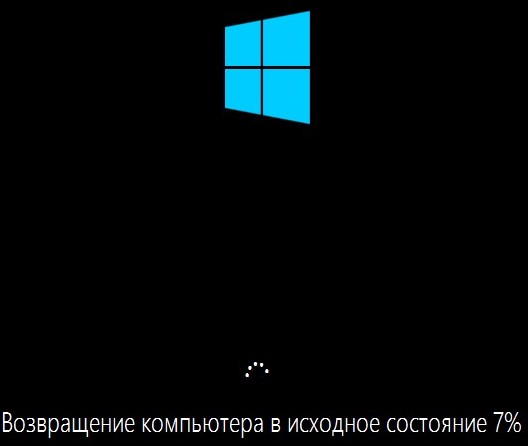
Obični HDD povremeno je potrebno defragmentirati - prikupiti različite dijelove datoteka i spojiti ih zajedno. Da biste to učinili, idite kroz izbornik "Start", zatim - "Svi programi" - "Pribor" - "Alati sustava" - "Pokreni defragmentaciju", gdje odaberete potreban disk(prvo sustav). Ovdje možete instalirati automatsku defragmentaciju.
Da biste očistili sustav od nekorištenih aplikacija i smeća, morate otvoriti svojstva sistemski disk, pronađite karticu "Općenito" i kliknite "Čišćenje diska". U drugom prozoru "Očisti sistemske datoteke" možete izbrisati nepotrebne, privremene datoteke.
Kako biste uklonili i spriječili pojavu virusa, preporučljivo je instalirati dobar antivirusni program.
Sukob softvera također može uzrokovati zamrzavanje sustava Windows 10. Činjenica je da "lutke" često instaliraju puno softvera na svoje računalo: razne akceleratore, čistače, defragmentatore sustava itd. Istodobno, on nema pojma da bi takvom neurednom instalacijom svih ovih programa moglo doći do ozbiljnog sukoba. Naravno, nakon ponovnog pokretanja nećete moći u potpunosti upravljati sustavom, jer će sukob umjesto vas preuzeti cijeli sustav.
Zamjena PC kondenzatora
Kondenzatori su obične radio komponente odgovorne za potpuno funkcioniranje PC komponenti. Na primjer, ako računalo procuri, snaga u sustavu naglo pada i, sukladno tome, OS će se zamrznuti. Situaciju možete spasiti pozivom tehničara koji će zamijeniti kondenzator koji curi.
Pregrijavanje procesora i tvrdog diska
Nije tajna da je procesor "mozak" računala, jer obrađuje osnovne informacijski procesi OS. Ako se iz nekog razloga pregrije, tada u 100% slučajeva sustav počinje usporavati! Za detekciju pregrijavanja potrebno je dodirnuti hladnjak CPU-a, a ako je jako vruć potrebno je očistiti hladnjak ili zamijeniti termalnu pastu.
Isto vrijedi i za tvrde diskove: pregrijavanje im neće donijeti ništa dobro! Ali ako se s vremena na vrijeme pregrije, uklonite ga s računala i okrenite ga obrnuta strana. Pogledajte ima li mrlja ili ostataka oksidacije na njegovim kontaktima. Ako nađete te probleme, uzmite komadić vate, namočite ga u alkohol i dobro očistite kontakte. Zatim možete staviti disk na mjesto i uključiti računalo.
Fragmentacija diska u većini slučajeva utječe na brzinu rada sustava, jer su glave tvrdog diska prisiljene stalno se pomicati s jedne strane na drugu kako bi tražile razbacane fragmente programa ili datoteka.
Često je uzrok zamrzavanja sustava Windows 10 pun tvrdi disk. Preporučujemo uštedu najmanje 20% prostora za poboljšane performanse sustava. Ako je disk pun, izbrišite neke nepotrebne datoteke i ponovno pokrenite defragmentator.
Vrlo rijetko, ali se to ipak događa Računalo na prozori se smrzavaju i prestaje se pokoravati svojim vlasnicima. Prije samo pet minuta sve je bilo u redu, računalo je poslušno puštalo glazbu, puštalo filmove, slalo e-poštu i prikazivalo vaše omiljene web stranice na ekranu.
I sljedećeg trenutka, život u njemu se zamrznuo, kao u pauziranom playeru - unatoč svim vašim naporima, pokazivač miša na ekranu se ne pomiče, a pritisak na bilo koju tipku popraćen je odvratnim zvukom, pogoršavajući već panično raspoloženje.
Ako ste „dovoljno sretni“ da naiđete na sličnu situaciju, nemojte paničariti ni pod kojim okolnostima, već pokušajte ispraviti situaciju slijedeći preporuke u nastavku.
4 načina za rješavanje ako se smrzne ili uspori
Metoda 1. Dvaput pritisnite tipku
Metoda 2. Pritisnite kombinaciju tipki
Na kartici Procesi odaberite naziv programa koji ne odgovara na vaše zahtjeve, a zatim kliknite gumb Završi zadatak. Nažalost, svi nespremljeni radni podaci u ovom programu bit će izgubljeni, ali ćete dobiti potpuno funkcionalno računalo. Ako ste pritisnuli kombinaciju tipki
Ako otkazivanje zadatka nije pomoglo u rješavanju problema, kliknite
Metoda 3. Ako ne dobijete željeni rezultat nakon pridržavanja prethodnih preporuka, isključite računalo pritiskom na tipku za napajanje na kućištu. Ako se na zaslonu pojavi izbornik za isključivanje, odaberite opciju Ponovno pokretanje za ponovno pokretanje računala.
Metoda 4. Držanjem tipke za napajanje nekoliko sekundi (ne više od 5), zajamčeno ćete ga isključiti čak i tijekom najtežih kvarova.




